
Amazon Kindle本のマーカー部をコピペでまとめる方法
Amazon Kindle 書籍で重要部に「ハイライト」で線を引くと、PCでテキストコピペして、ブログやメモ、SNS投稿が出来るので、振返り用や、情報発信の効率が向上します、便利なので方法を紹介します。
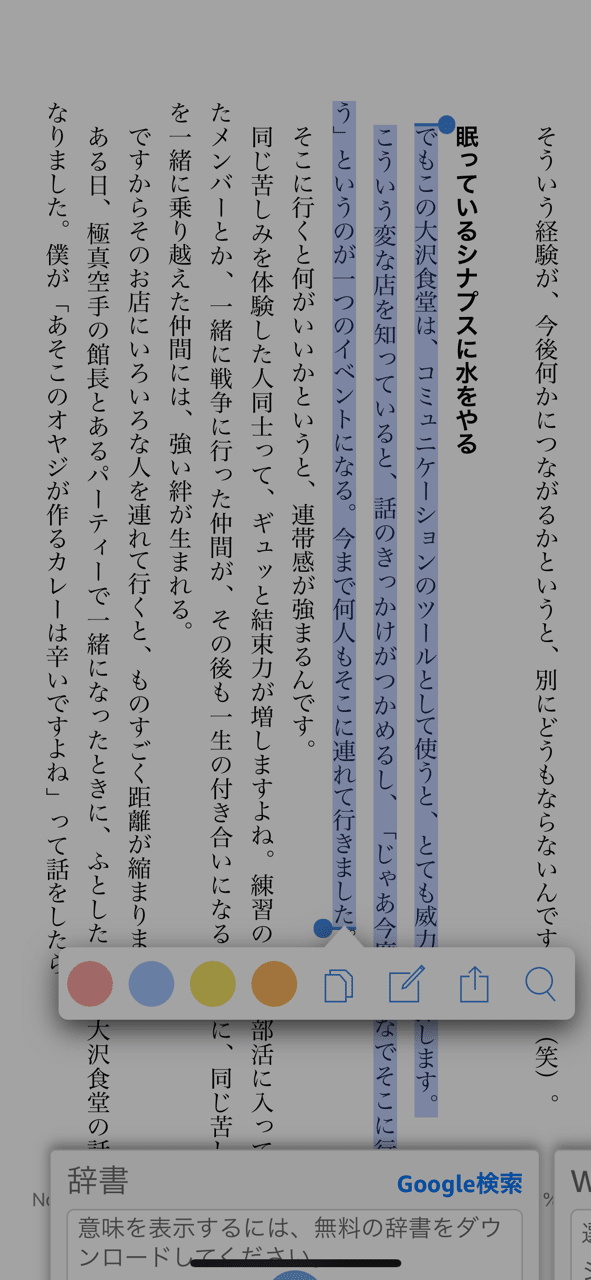
Kindle 端末を購入しなくても iPhone アプリで可能なのでとても便利です。
Amazon Kindle本ハイライトを確認
1:Kindleで書籍を購入後、ハイライトで線を引く
2:下記にログイン
Amazon Kindle本ハイライトをコピペ
著作権や権利関係があるのですべてを呼吸できるわけではないのは注意です。倫理的にも要注意です。引用には配慮と倫理観が必須です。
下記の事例の様に表示されます。
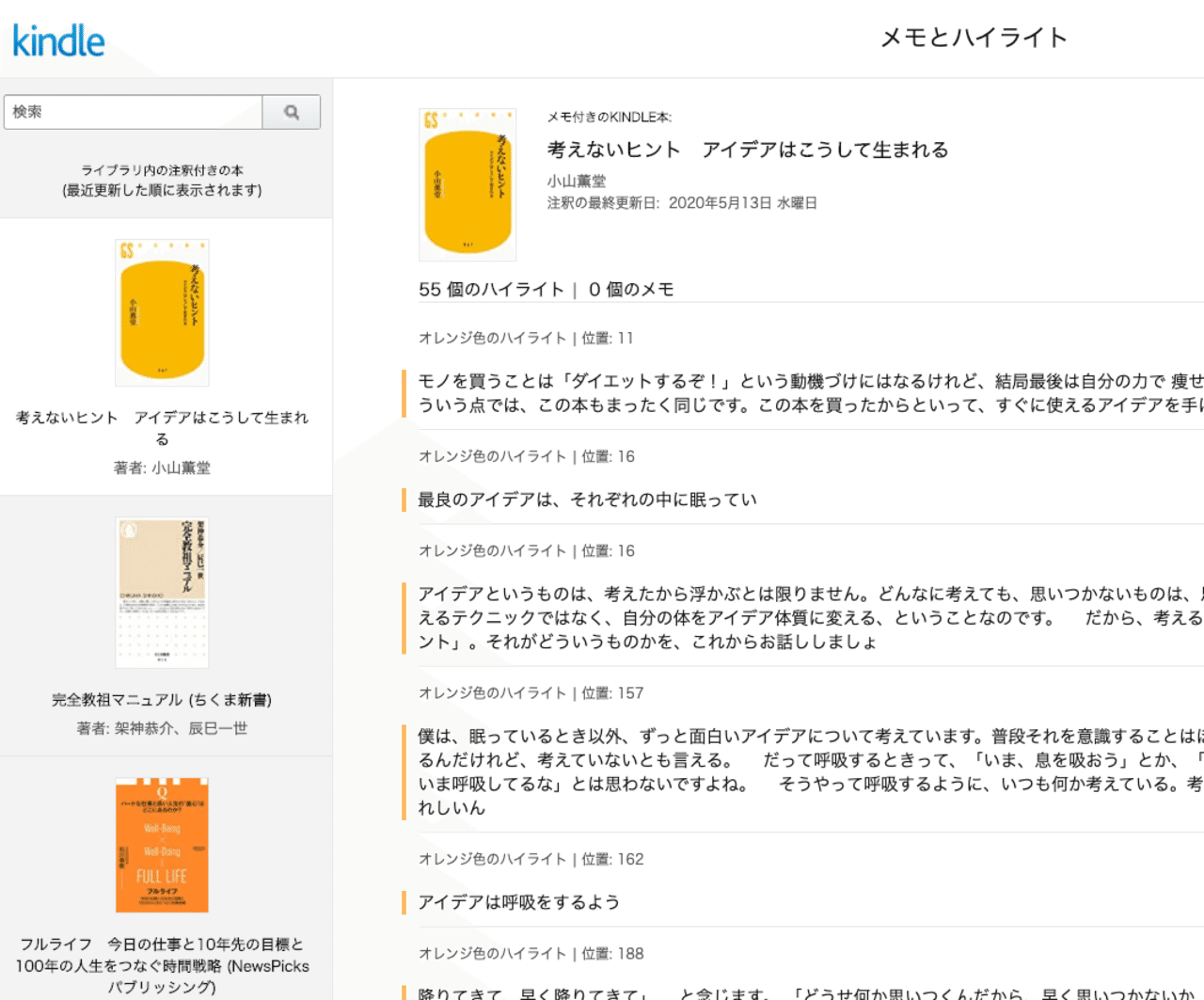
PCで確認するとコピペ可能です。
Amazon Kindle本ハイライトの余計な文字を取り除く
上記をコピペすると、「オレンジ色のハイライト」など、何ども同じ単文章をコピペしてしまい面倒です。削除する方法は下記の通りです。
A:上記を開きます
B:ブックマークに投げ込みます

C:「2」の画面でハイライトを表示します。

D:ブックマークメニューで「Kindkehighlight」を押すと上記の様な不要箇所が消えて、下記の様に、シンプルでコピペしやすいテキストに変換されます。(javascriptのおかげですね)

これで OneNote や Evernote Twitter Slack email など自分の好きな場所にテキスト保存可能になります。
容量・用法はご自分の最良で各自の責任で倫理観の元、お楽しみください
一度ブックマークを保存しておくだけでKindleライフが快適になるのでおすすめです。
コピペしたテキストを引用し、記事にまとめる際には、無料のGoogle Chrome の「音声入力プラグイン」がおすすめです。パソコンのマイクに話すだけで、高精度で音声がテキスト化され、執筆、ライティング活動が圧倒的に効率化します。
USBに差し込むだけで、高性能にテキスト変換してくれるマイクはこちらがオススメです。私も毎日仕事やノートの執筆に利用しています。

ビジネス書を読んで書評したりアウトプットする時にとても便利なので是非お試しください。
読了有難うございます!もし良ければTwitterをフォローいただけたら嬉しいです!https://twitter.com/hirocy_vision
